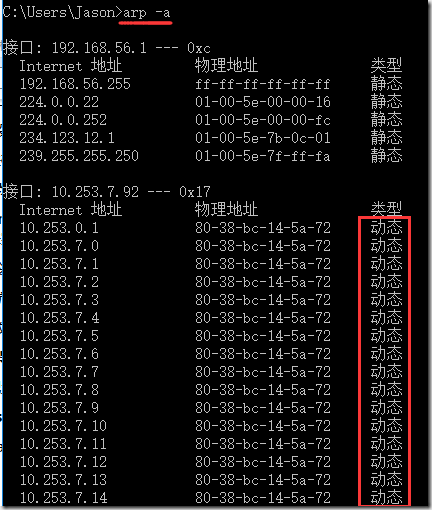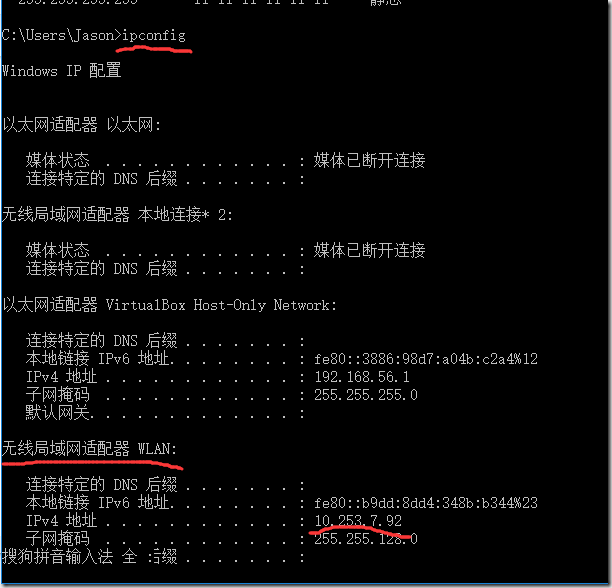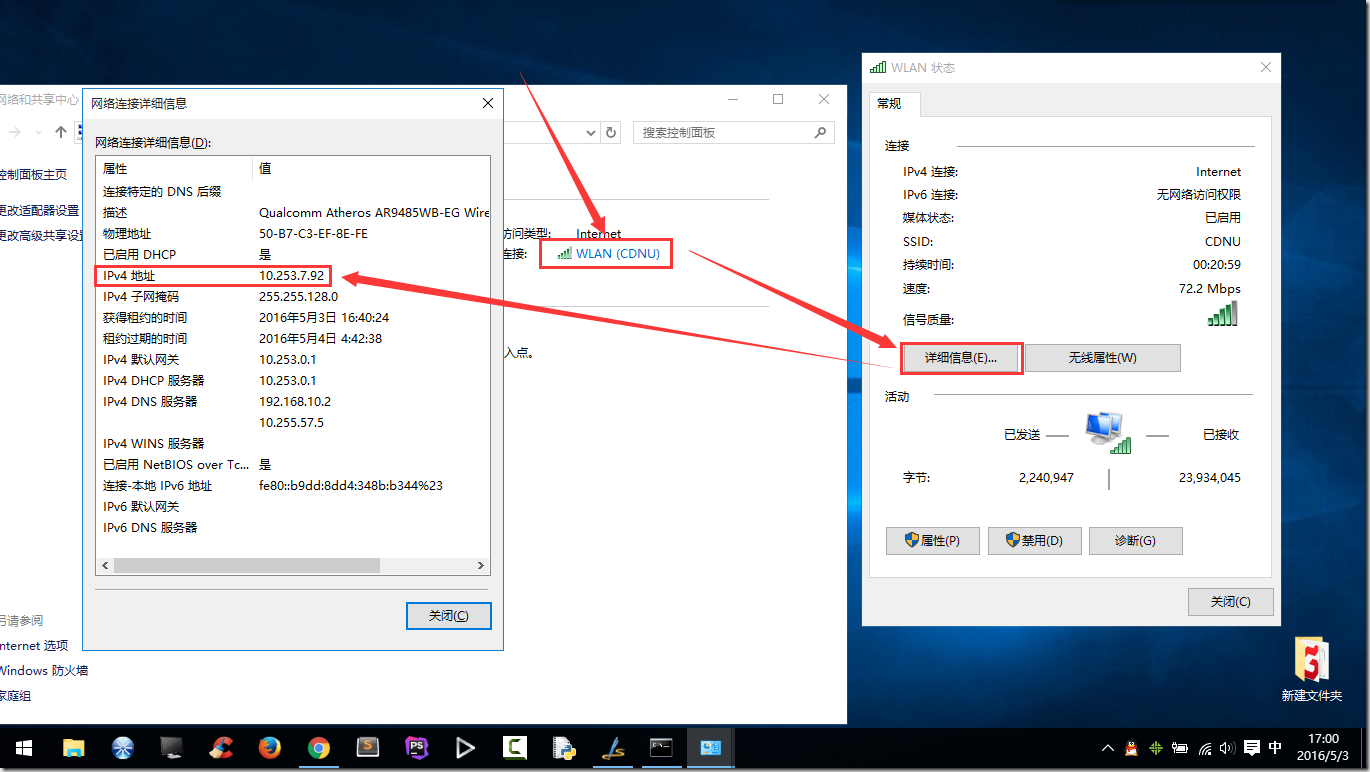shutdown,不带参数执行将会列出它的参数,常用参数为:
/s 关闭计算机
/r 关闭并重启动计算机
/f 强制正在运行的应用程序关闭而不事先警告用户
/t xxx 设置关闭前的超时为 xxx 秒,默认为 30
在倒计时过程输入shutdown /a可以取消关机或重启
点击 开始 》 运行 》 cmd 》 shutdown -a 》即可取消关机和重启
shutdown -r 解释:关机重启
at 23:30 Shutdown -s -c 系统挂机了,注意休息
解释:-c 可以输入说明文字
用法: shutdown [/i | /l | /s | /r | /g | /a | /p | /h | /e | /o] [/hybrid] [/soft] [/f]
[/m \computer][/t xxx][/d [p|u:]xx:yy [/c "comment"]]
没有参数 显示帮助。这与键入 /? 是一样的。
/? 显示帮助。这与不键入任何选项是一样的。
/i 显示图形用户界面(GUI)。
这必须是第一个选项。
/l 注销。这不能与 /m 或 /d 选项一起使用。
/s 关闭计算机。
/r 完全关闭并重新启动计算机。
/g 完全关闭并重新启动计算机。在重新启动系统后,
重新启动任何注册的应用程序。
/a 中止系统关闭。
这只能在超时期间使用。
/p 关闭本地计算机,没有超时或警告。
可以与 /d 和 /f 选项一起使用。
/h 休眠本地计算机。
可以与 /f 选项一起使用。
/hybrid 执行计算机关闭并进行准备以快速启动。
必须与 /s 选项一起使用。
/e 记录计算机意外关闭的原因。
/o 转到高级启动选项菜单并重新启动计算机。
必须与 /r 选项一起使用。
/m \computer 指定目标计算机。
/t xxx 将关闭前的超时时间设置为 xxx 秒。
有效范围是 0-315360000 (10 年),默认值为 30。
如果超时时间大于 0,则默示为
/f 参数。
/c "comment" 有关重新启动或关闭的原因的注释。
最多允许 512 个字符。
/f 强制关闭正在运行的应用程序而不事先警告用户。
如果为 /t 参数指定大于 0 的值,
则默示为 /f 参数。
/d [p|u:]xx:yy 提供重新启动或关闭的原因。
p 指示重新启动或关闭是计划内的。
u 指示原因是用户定义的。
如果未指定 p 也未指定 u,则重新启动或关闭
是计划外的。
xx 是主要原因编号(小于 256 的正整数)。
yy 是次要原因编号(小于 65536 的正整数)。
最开始我是因为在某个论坛中看到一个远程关机的软件,我想他就是用的这个命令吧,折腾了一下,还是记录一下使用方法:
例子:
1)30秒后自动关机
>shutdown -s
这个会弹出自动关机对话框,默认30秒后关机
2)1小时后自动关机
>shutdown -s -t 3600
3)晚上10点钟自动关机
>at 22:00 shutdown -s
这个会显示类似“新加了一项作业,其作业 ID = 1”的信息,并添加一条关机任务。
4)远程pc重启
>shutdown -m \[ip地址或计算机名] -r
如果远程pc没开机或网络连接不到,会提示“找不到网络路径。”;
如果远程pc已经被锁定,会提示“计算机已经锁定而且不使用强制选项无法关机。”,添加-f选项即可;
如果命令运行成功,远程pc会显示自动关机对话框,默认有30秒的等待;
如果后悔了,可以运行“>shutdown -m \[ip地址或计算机名] -a”取消;
如果没有远程关闭的权限,会提示“拒绝访问。”,需要参考下面的说明开放远程关机权限。
远程关机权限的获取:
1)修改远程pc的“本地安全策略”,为指定的用户开放权限
在Windows XP默认的安全策略中,只有Administrators组的用户才有权从远端关闭计算机,如果要给xxxx用户远程关机的权限。可利用Windows XP的“组策略”或“管理工具”中的“本地安全策略”来实现。
1.命令行运行gpedit.msc打开“组策略编辑器“;
2.导航到“计算机配置/Windows 设置/安全设置/本地策略/用户权利指派”;
3.修改“从远端系统强制关机”,添加xxxx用户即可。
2)获得远程IPC管理权限
如果配置第一步后还出现“拒绝访问。”,则需要在运行shutdown命令前先运行如下命令
net use \[ip地址或计算机名]ipc$ password /user:xxxx
其中password为帐号xxxx的登录密码。
经过测试,有的时候会有权限关闭他人的电脑,有时候拒绝访问,我是在学校机房里面操作的,需要特别说明的就是必须是同一个局域网内,如果你不知道有哪些Ip是和你在同一个局域网内的,那么可以通过arp -a查看:
注意:只有显示为动态的才是你同一个局域网内其他用户,然后你就可以看见前面的ip了,就可以让指定的ip的计算机关机,因为有的计算机拒绝访问,所以这里使用不能使用通配符。然后arp -a这个命令有时候不好用,推荐一个软件可以查看同一局域网内其他用户的ip——WNetWatcher
请先查看你自己的ip,以避免不小心把你自己的电脑关闭了,查看的方法:
输入ipconfig就可以了,我是无线的,所以就是上面的这个,如果你不知道这个怎么用的话可以在这里查看
然后就可以操纵了,比如我这里要关闭10.253.7.23。那么可以这么操作
shutdown –s –t 10 –m \10.253.7.23 –c “外星人入侵,计算机马上关闭”-f
如果要重启的话把-s改成-r即可,–c “外星人入侵,计算机马上关闭“这个是弹出一个对话框给那个人看,-f是强制执行命令因为用了-c,所以我需要让他有足够的时间看见我给他的提示,所以我-t 10设置关机倒计时为10秒,如果马上关机的话可以-t 0。-m \10.253.7.23 是指定要关机的ip。
shutdown这个命令估计好多人不知道。其实这个命令挺实用的。比如你需要下载一很大的东西时想睡觉了,就可能用到这个命令。
例如:Shutdown.exe -s -t 7200 这里表示2小时后自动关机,"7200"代表2小时分钟,最小单位为"秒"。
大家还可以在Shutdown.exe中按需使用下面的常用参数:
-s:关闭本地计算机
-f:强行关闭应用程序
-m:\计算机名:控制远程计算机
-a:取消关机操作
-i:显示图形用户界面,但必须是Shutdown的第一个选项
-l:注销当前用户
-r:关机并重启
-t:时间:设置关机倒计时
-c:"消息内容":输入关机对话框中的消息内容(不能超127个字符)
这里只讲一下 shutdown -a 这个命令 其他由大家灵活运用
shutdown -a 取消关机操作 也就是说当您中了冲击波或者别的任何木马的时候,关机已经不是您本来的意愿时 您可以在开始的运行里输入shutdown -a这个命令后回车 您会发现 您的机子不再会提示多少秒后自动关机了。(xp有shutdown这个命令其他的系统请拷贝一个xp里的shutdown.exe到您的system32下再运行上述命令)
相关资料二:
windows XP的关机是由Shutdown.exe程序来控制的,位于WindowsSystem32文件夹中。如
果想让Windows 2000也实现同样的效果,可以把Shutdown.exe复制到系统目录下。
比如你的电脑要在22:00关机,可以选择“开始→运行”,输入“at 22:00 Shutdown -s”,
这样,到了22点电脑就会出现“系统关机”对话框,默认有30秒钟的倒计时并提示你保存工
作。如果你想以倒计时的方式关机,可以输入“Shutdown.exe -s -t 3600”,这里表示60
分钟后自动关机,“3600”代表60分钟。
设置好自动关机后,如果想取消的话,可以在运行中输入“shutdown -a”。另外输入
“shutdown -i”,则可以打开设置自动关机对话框,对自动关机进行设置。
Shutdown.exe的参数,每个都具有特定的用途,执行每一个都会产生不同的效果,比如
“-s”就表示关闭本地计算机,“-a”表示取消关机操作,下面列出了更多参数,大家
可以在Shutdown.exe中按需使用。
-f:强行关闭应用程序
-m \计算机名:控制远程计算机
-i:显示图形用户界面,但必须是Shutdown的第一个选项
-l:注销当前用户
-r:关机并重启
-t 时间:设置关机倒计时
-c "消息内容":输入关机对话框中的消息内容(不能超127个字符)
有时候,我们需要定时关闭计算机,下面介绍一个在Windows XP下实现定时关机的简单方
法。
指定系统在22分钟后自动关闭:点击“开始→运行”,在“打开”中输入命令“Shutdown
-s -t 1320”(注意:引号不输入,参数之间有空格,1320的单位是秒),单击“确定”
按钮即可。
指定系统在某个时间(比如12:00)自动关闭:在“打开”中输入命令
“at 12:00 Shutdown -s”即可。
取消定时关机:在“打开”中输入命令“Shutdown -a”即可。
能的实现都是使用“Shutdown”命令实现的,shutdown的参数是在命令行窗口中输入
“shutdown”。笔者认为最有用的是“-i”参数,可以调出“远程关机对话框”,
能方便地实现局域网内计算机的远程关机,有兴趣的朋友可以试一试。
开始-程序-附件-系统工具-计划任务-添加任务计划-下一步-浏览
-c:windowssystem32shadow.exe-下一步-选好要关机的时间,
下一步-输入用户名和密码,只要是系统里有的用户就行,但一定要有密码,
没有也要设一个,下一步,选上“在完成时打开此任务的高级属性”,
在运行栏后面加上“ -S”引号不要哦